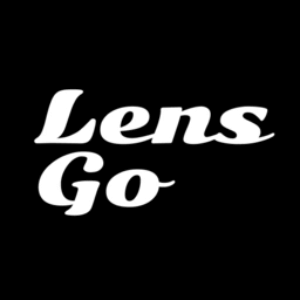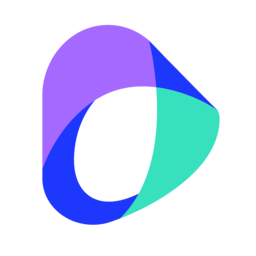AI椭圆工具的基本操作
在Adobe Illustrator中,椭圆工具是创建圆形和椭圆的基础工具。使用时只需选择椭圆工具(快捷键L),在画布上拖动即可绘制出标准椭圆。若按住Shift键,则可绘制出完美的圆形。该工具常用于设计图标、图形元素或作为路径基础进行进一步编辑。掌握其基本用法是后续羽化操作的前提。
椭圆绘制完成后,可以通过调整锚点、路径属性或应用效果来改变其外观。例如,通过直接选择工具可以移动控制点,使椭圆变为不规则形状。此外,还可以将其转换为复合路径或结合其他形状进行布尔运算,从而实现更复杂的设计需求。这些操作都为后续的羽化处理提供了灵活性。
羽化功能的作用与意义
羽化是一种图像边缘柔化的效果,常用于让图形看起来更自然、柔和,避免生硬的边界感。在UI设计、插画创作或海报制作中,适当羽化可以使椭圆与其他元素更好地融合,提升整体视觉层次感。例如,在背景图层中添加一个带有羽化的椭圆,能营造出光晕或阴影氛围,增强画面的立体感。
羽化并非只适用于椭圆,它同样适用于矩形、多边形等任何封闭路径。但在椭圆场景下,由于其曲线特性,羽化后的边缘过渡更加平滑,适合表现柔和的光影变化或作为遮罩区域使用。因此,理解羽化对椭圆的意义,有助于设计师在不同项目中灵活运用这一技巧。
如何在AI中对椭圆进行羽化
实现椭圆羽化的最直接方法是在“外观”面板中添加“羽化”效果。选中椭圆后,点击菜单栏的“效果”→“模糊”→“羽化”,弹出对话框后设置羽化半径(如5像素),点击确定即可看到边缘变柔和。此方式属于非破坏性编辑,可随时修改或删除羽化效果,非常适合反复调整的设计流程。
另一种方法是利用“描边”和“填充”的混合模式配合羽化,尤其适用于需要精细控制边缘透明度的情况。还可以将椭圆复制一层并放大,再设置其填充为白色且羽化,叠加在原椭圆之上形成渐变边缘效果。这种技巧常见于高级图形设计中,能创造出类似发光或投影的视觉效果。
最后提醒一点:羽化值不宜过大,否则会导致图形失去辨识度。建议从1-3像素开始尝试,逐步调整至满意为止。熟练掌握这些方法后,你将能高效地为椭圆赋予专业级的视觉质感。